বিষয়বস্তুৰ তালিকা
যদি আপোনাৰ InDesign নাই বা ইয়াৰ সৈতে পৰিচিত নহয় তেন্তে মানসিক চাপ নাথাকিব, আপুনি Adobe Illustrator তো কিতাপৰ কভাৰ তৈয়াৰ কৰিব পাৰে, আৰু আচলতে, সৃষ্টিশীলতাৰ বাবে আৰু অধিক ঠাই আছে।
পৃষ্ঠা বা বিন্যাসৰ বিষয়ে চিন্তা নকৰিব, Illustrator এ কিতাপৰ কভাৰ ডিজাইনৰ দুটা পৃষ্ঠা চম্ভালিব পাৰে, যদি আপোনাৰ ইতিমধ্যে এটা ব্যৱহাৰৰ বাবে সাজু সাঁচ আছে তেন্তে চিন্তা কৰাটোও কম।
In এই টিউটোৰিয়েলত, আপুনি এটা টেমপ্লেট ব্যৱহাৰ কৰি কিতাপৰ কভাৰ কেনেকৈ ডিজাইন কৰিব লাগে আৰু নিজাববীয়াকৈ এটা তৈয়াৰ কৰিব লাগে শিকিব।
কিতাপ এখনৰ কভাৰ বনোৱাৰ আগতে কিতাপখনৰ আকাৰ কিমান হ’ব সেইটো জানিব লাগিব। কোনখন কিতাপৰ আকাৰ ব্যৱহাৰ কৰিব নিশ্চিত নহয়নে? মই আপোনাৰ বাবে গৱেষণাটো কৰিলোঁ আৰু কিছুমান জনপ্ৰিয় কিতাপৰ আকাৰৰ (বা প্ৰকাশন শব্দৰ পৰা “ট্ৰিম আকাৰ”) এটা ক্ষন্তেকীয়া আভাস একেলগে ৰাখিলোঁ।
সাধাৰণ কিতাপৰ আকাৰ
আপুনি কি ধৰণৰ কিতাপৰ বাবে কভাৰ বনাইছে তাৰ ওপৰত নিৰ্ভৰ কৰি, পেপাৰবেক কিতাপ, পকেটবুক, শিশুৰ কিতাপ, কমিকছ আদিৰ বাবে বিভিন্ন আকাৰ আছে।
কিছুমান সাধাৰণ পেপাৰবেক কিতাপৰ আকাৰ হ'ল:
- 5 ইঞ্চি x 8 ইঞ্চি
- 5.25 ইঞ্চি x 8 ইঞ্চি
- 5.5 ইঞ্চি x 8.5 ইঞ্চি
- ৬ ইঞ্চি x ৯ ইঞ্চি
- ৪.২৫ ইঞ্চি x ৬.৮৭ ইঞ্চি (পকেটবুক)
বহুত শিশুৰ কিতাপৰ নিজস্ব জনপ্ৰিয় আকাৰ থাকে:
- ৭.৫ ইঞ্চি x ৭.৫ ইঞ্চি
- ১০ ইঞ্চি x ৮ ইঞ্চি
- ৭ ইঞ্চি x ১০ ইঞ্চি
যদি আপুনি হাৰ্ড-কভাৰ কিতাপৰ বাবে ডিজাইন কৰিছে, তেন্তে কভাৰৰ আকাৰ হ'ব কিতাপৰ পৃষ্ঠাতকৈ অলপ ডাঙৰ। ইয়াত তিনিটা প্ৰামাণিক হাৰ্ডকভাৰ আকাৰ আছে:
- 6ইঞ্চি x ৯ ইঞ্চি
- ৭ ইঞ্চি x ১০ ইঞ্চি
- ৯.৫ ইঞ্চি x ১২ ইঞ্চি
আপোনাৰ কিতাপৰ আকাৰ পাইছেনে? আগবাঢ়ি যাওঁ আৰু এড’ব ইলাষ্ট্ৰেটৰত কিতাপৰ কভাৰ ডিজাইন কৰোঁ।
Adobe Illustrator ত কিতাপৰ কভাৰ বনোৱাৰ 2 উপায়
আপুনি Adobe Illustrator ত এটা টেমপ্লেট কাষ্টমাইজ কৰিব পাৰে বা আপোনাৰ নিজৰ কিতাপৰ কভাৰ ডিজাইন কৰিব পাৰে। স্পষ্টভাৱে, সাঁচ পদ্ধতিটো সহজ, বিশেষকৈ যদি আপুনি ইয়াত নতুন, কিন্তু যদি আপুনি এটা আদৰ্শ সাঁচ বিচাৰি নাপায়, তেন্তে আপোনাৰ নিজৰ সৃষ্টি কৰাটো এটা উত্তম বিকল্প।
এই সকলোবোৰ নিৰ্ভৰ কৰে আপুনি কভাৰ ডিজাইন কৰা কিতাপৰ ধৰণৰ ওপৰত। যিয়েই নহওক, মই আপোনালোকক দুয়োটা পদ্ধতিৰ প্ৰয়োজনীয় পদক্ষেপ দেখুৱাম আৰু কোনটো ব্যৱহাৰ কৰিব সেইটো আপুনি সিদ্ধান্ত ল’ব পাৰিব।
টোকা: স্ক্ৰীণশ্বটসমূহ Adobe Illustrator CC Mac সংস্কৰণৰ পৰা লোৱা হৈছে। উইণ্ড'জ বা অন্য সংস্কৰণসমূহ দেখাত বেলেগ হ'ব পাৰে।
পদ্ধতি ১: কিতাপৰ কভাৰ টেমপ্লেট ব্যৱহাৰ কৰক
ব্যৱহাৰৰ বাবে প্ৰস্তুত টেমপ্লেট ব্যৱহাৰ কৰাটো সুবিধাজনক। কিন্তু এড’ব ইলাষ্ট্ৰেটৰত মাত্ৰ এটা ব্যৱহাৰৰ বাবে সাজু কিতাপৰ সাঁচ আছে। ই হয়তো সৰ্বোত্তম সাঁচ নহ'বও পাৰে কিন্তু মই আপোনাক ই কেনেকৈ কাম কৰে দেখুৱাম আৰু আপুনি ডাউনলোড কৰা আন সাঁচসমূহতো একে পদ্ধতি ব্যৱহাৰ কৰিব পাৰে।
পদক্ষেপ ১: এটা নতুন দস্তাবেজ সৃষ্টি কৰক Adobe Illustrator ত, Print টেমপ্লেটসমূহলৈ যাওক আৰু আপুনি অতিবাস্তৱ কাৰ্য্যকলাপ কিতাপ নামৰ এটা কিতাপৰ বিকল্প দেখিব। সেই বিকল্প নিৰ্ব্বাচন কৰক, জোখ এককক ইঞ্চি লৈ সলনি কৰক, আৰু সৃষ্টি কৰক ক্লিক কৰক।

যদি আপুনি এটা ডাউনলোড কৰা সাঁচ ব্যৱহাৰ কৰিছে, ফাইল লৈ যাওক> টেমপ্লেটৰ পৰা নতুন আৰু আপোনাৰ Illustrator টেমপ্লেট ফাইল বাছক।
যদি টেমপ্লেটটো আপুনি বিচৰা ধৰণৰ নহয়, আপুনি Adobe Stock ত আন বহুতো কিতাপৰ টেমপ্লেট বিচাৰি পাব পাৰে। Adobe Stock আপোনাৰ Adobe Creative Cloud পৰিকল্পনাত অন্তৰ্ভুক্ত কৰা হোৱা নাই, কিন্তু আপুনি ইয়াৰ ৩০ দিনৰ বিনামূলীয়া পৰীক্ষামূলকভাৱে দহটা বিনামূলীয়া টেমপ্লেট ডাউনলোড কৰিব পাৰে৷
মই ভাবো যে ইয়াক এটা চেষ্টা কৰাটো সম্পূৰ্ণ মূল্যৱান বিশেষকৈ যেতিয়া আপুনি জৰুৰীভাৱে কিতাপৰ কভাৰ ডিজাইন এটা কৰিব লাগে আৰু ক’ৰ পৰা আৰম্ভ কৰিব নাজানে। ইয়াৰ উপৰিও, আপুনি ৩০ দিনৰ পৰীক্ষামূলকভাৱে চাবস্ক্ৰিপচন বাতিল কৰিব পাৰে যদিহে আপুনি ইয়াৰ আৰু প্ৰয়োজন নাই বা ব্যৱহাৰ কৰিব বিচাৰে৷
পদক্ষেপ ২: অনুপস্থিত ফন্টসমূহ বিচাৰি উলিয়াওক বা সলনি কৰক। বেছিভাগ ক্ষেত্ৰতে, অনুপস্থিত আখৰ থাকিব কাৰণ আপোনাৰ কমপিউটাৰত সাঁচ আখৰসমূহ সংস্থাপন কৰা নহ'বও পাৰে।
যদি আপুনি Adobe Stock ৰ পৰা এটা সাঁচ ব্যৱহাৰ কৰে, বেছিভাগ ফন্ট Adobe ফন্ট, গতিকে আপুনি কেৱল ফন্ট সক্ৰিয় কৰক ক্লিক কৰিব পাৰে। অন্যথা, অনুপস্থিত আখৰসমূহ আপোনাৰ বৰ্ত্তমানৰ আখৰৰ সৈতে সলনি কৰিবলে সলনিব ফন্টসমূহ ক্লিক কৰক।
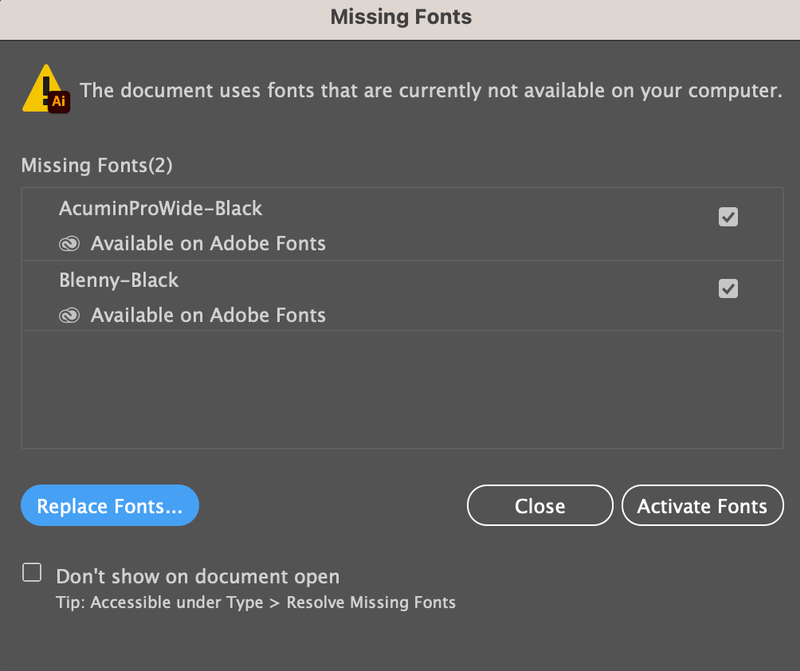
এবাৰ আপুনি ফন্ট সক্ৰিয় বা সলনি কৰিলে, কিতাপৰ সাঁচ খোল খাব। আপুনি দেখা প্ৰথম দুটা আৰ্টবৰ্ড হৈছে সন্মুখ আৰু পিছফালৰ কভাৰ।

স্তৰ ৩:<১৩> কিতাপৰ কভাৰ কাষ্টমাইজ কৰক। আপুনি এই সাঁচত যিকোনো উপাদান সম্পাদনা কৰিব পাৰে আৰু আপুনি প্ৰয়োজন নোহোৱা আৰ্টবৰ্ড (পৃষ্ঠা)সমূহ মচি পেলাব পাৰে।
উদাহৰণস্বৰূপে, আপুনি প্ৰথমতে কিতাপখনৰ নাম সলনি কৰিব পাৰে। কেৱল লিখনীটো নিৰ্বাচন কৰি সলনি কৰক।
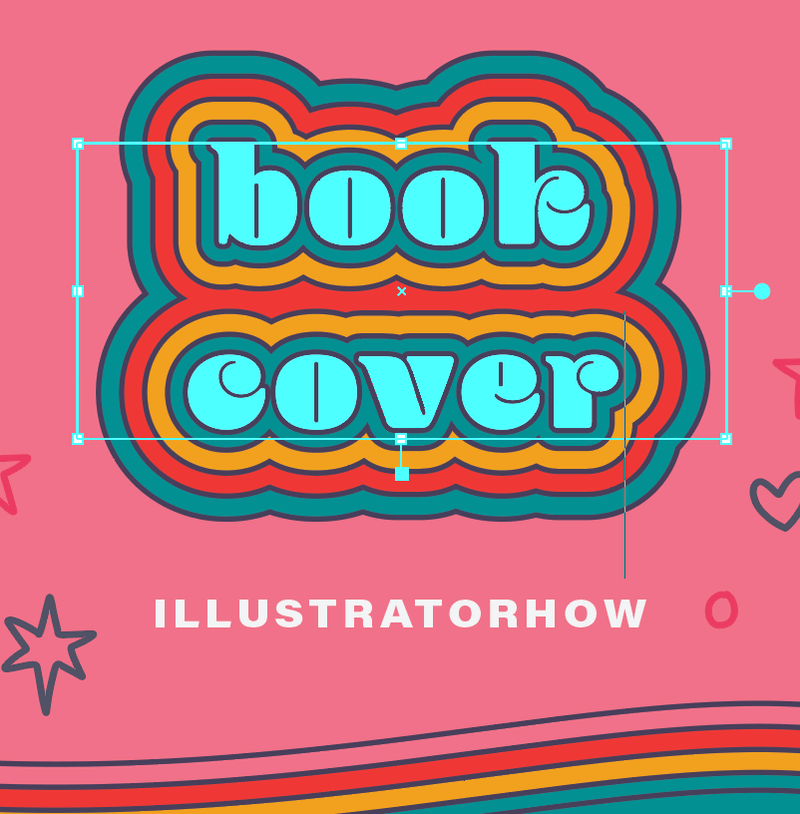
তাৰ পিছত আপুনি সলনি কৰিব পাৰিবঅন্য উপাদান যেনে ৰং, মচি পেলাওক বা কিতাপৰ কভাৰত নতুন আকৃতি যোগ কৰক যেতিয়ালৈকে আপুনি প্ৰয়োজনীয় ফলাফল নাপায়।
টিপ: যদি আপুনি এটা সাঁচ ব্যৱহাৰ কৰিবলৈ বাছি লয়, তেন্তে আপোনাৰ আদৰ্শ কিতাপৰ কভাৰৰ সৈতে মিল থকা এটা সাঁচ বাছি লোৱাটো গুৰুত্বপূৰ্ণ, কাৰণ আপুনি মাত্ৰ দুটামান কথা সলনি কৰিব লাগিব। অন্যথা, আপুনি শূন্যৰ পৰা এটা নতুন ডিজাইন সৃষ্টি কৰিব পাৰে।
পদ্ধতি ২: Adobe Illustrator ত এটা কিতাপৰ কভাৰ ডিজাইন কৰক
এবাৰ আপুনি কিতাপৰ আকাৰ জানিলে, কেৱল আকাৰৰ ভিতৰত সমানুপাতিকভাৱে খাপ খোৱা আৰ্টৱৰ্ক সৃষ্টি কৰক। একমাত্ৰ কৌশলী অংশটো হ’ল সন্মুখ আৰু পিছফালৰ পৃষ্ঠাৰ মাজৰ ব্যৱধান কাৰণ কিতাপখনৰ সঠিক ডাঠতা নিৰ্ণয় কৰাটো কঠিন।
এডোব ইলাষ্ট্ৰেটৰত শূন্যৰ পৰা কিতাপৰ কভাৰ সৃষ্টি কৰাৰ পদক্ষেপসমূহ ইয়াত দিয়া হ'ল:
পদক্ষেপ 1: এটা নতুন দস্তাবেজ সৃষ্টি কৰক আৰু আপোনাৰ কিতাপৰ কভাৰৰ বাবে আকাৰ ইনপুট কৰক। উদাহৰণস্বৰূপে, মই শিশুৰ কিতাপৰ কভাৰ বনাইছো, গতিকে মই প্ৰস্থৰ বাবে ৭.৫ আৰু উচ্চতাৰ বাবে ৭.৫ ৰাখিম, Artboards সংখ্যা ২ লৈ বৃদ্ধি কৰিম, আৰু ইউনিট হিচাপে <১২>ইঞ্চি<১৩> বাছি ল’ম।
নিশ্চিত কৰক যে ৰঙৰ ধৰণ CMYK লে সংহতি কৰা হৈছে কাৰণ ই এটা প্ৰিন্ট ফাইল হ'ব।

সৃষ্টি কৰক ক্লিক কৰক আৰু আপুনি দুটা আৰ্টবৰ্ড দেখিব নতুন নথিপত্ৰ, যিটো কিতাপখনৰ সন্মুখ আৰু পিছফালৰ কভাৰ হ’ব।

যদি কিতাপখন ডাঠ বা যদি ই হাৰ্ডকভাৰ হয়, তেন্তে আপুনি বাইণ্ডিং/স্পাইন অংশৰ বাবে এটা অতিৰিক্ত আৰ্টব’ৰ্ড যোগ কৰিব লাগিব (ফ্ৰন্ট আৰু পিছৰ কভাৰৰ মাজৰ ব্যৱধান)। উচ্চতা হ’ব লাগেকভাৰৰ আকাৰৰ সৈতে একে, কিন্তু আপোনাৰ কিতাপৰ পৃষ্ঠাৰ ওপৰত নিৰ্ভৰ কৰি প্ৰস্থ আপুনি বুজিব লাগিব।
উদাহৰণস্বৰূপে, মই মূল আৰ্টবৰ্ডসমূহৰ এটা স্থানান্তৰ কৰিলোঁ আৰু কেন্দ্ৰত এটা নতুন আৰ্টবৰ্ড যোগ কৰিলোঁ, আৰু আৰ্টবৰ্ডৰ আকাৰ 0.5 ইঞ্চি x 7.5 ইঞ্চিলৈ সলনি কৰিলোঁ।

এবাৰ আপুনি artboard ছেট আপ কৰিলে, পৰৱৰ্তী পদক্ষেপটো হ'ল ডিজাইন সৃষ্টি কৰা।
পদক্ষেপ 2: আপোনাৰ কিতাপৰ কভাৰত লিখনী আৰু ছবিৰ দৰে উপাদান যোগ কৰক। আপুনি কি ধৰণৰ কিতাপৰ বাবে কভাৰ ডিজাইন কৰিছে তাৰ ওপৰত নিৰ্ভৰ কৰি, আপুনি ফটো যোগ কৰিব পাৰে, গ্রাফিক্স বা চিত্ৰ সৃষ্টি কৰিব পাৰে, বা কেৱল টাইপোগ্ৰাফীক আপোনাৰ কভাৰৰ ডিজাইন উপাদান হিচাপে ব্যৱহাৰ কৰিব পাৰে৷
ফটোক কভাৰ হিচাপে ব্যৱহাৰ কৰাটো আটাইতকৈ সহজ কাৰণ আপুনি মাত্ৰ ষ্টক ইমেজ বিচাৰি উলিওৱা আৰু লিখা যোগ কৰিব লাগিব (কিতাপখনৰ নাম)।

মোৰ ক্ষেত্ৰত শিশুৰ কিতাপৰ বাবে কভাৰখন সাধাৰণতে চিত্ৰ বা গ্ৰাফিক্স।

স্তৰ ৩: আপোনাৰ ডিজাইন চূড়ান্ত কৰক আৰু আপুনি আপোনাৰ ফাইলটো পেকেজ কৰিব পাৰিব আৰু ইয়াক আপোনাৰ ক্লায়েণ্ট বা প্ৰকাশকলৈ পঠাব পাৰিব।

আপোনাৰ কিতাপৰ কভাৰ প্ৰিন্টৰ বাবে কেনেকৈ সংৰক্ষণ কৰিব
পদ্ধতি 1 বা 2 ব্যৱহাৰ কৰি কিতাপৰ কভাৰৰ বাবে এটা ডিজাইন সৃষ্টি কৰাৰ পিছত, পৰৱৰ্তী পদক্ষেপ হ'ল আপোনাৰ .ai ফাইলটো a হিচাপে সংৰক্ষণ কৰা PDF আৰু একে সময়তে প্ৰিন্ট দোকানে কোনো সালসলনি কৰিবলগীয়া হ'লে ফাইলটো পেকেজ কৰক।
নথিপত্ৰ পেকেজ কৰাৰ আগতে, নথিপত্ৰ সংৰক্ষণ কৰিবলে ওভাৰহেড মেনু ফাইল > এইদৰে সংৰক্ষণ কৰক লৈ যাওক, কাৰণ আপুনি কেৱল এটা .ai নথিপত্ৰ পেকেজ কৰিব পাৰে যেতিয়া নথিপত্ৰ সংৰক্ষণ কৰা হয়।
এতিয়া নহয়আপুনি প্ৰথমে এটা PDF কপি সংৰক্ষণ কৰিবলে ফাইলটো পেকেজ কৰে নে নকৰে সেয়া গুৰুত্বপূৰ্ণ ।
ফাইল > এইদৰে সংৰক্ষণ কৰক লৈ যাওক আৰু ফাইল বিন্যাস হিচাপে Adobe PDF (pdf) বাছক।

সংৰক্ষণ কৰক ক্লিক কৰক আৰু আপুনি PDF প্ৰিছেট নিৰ্ব্বাচন কৰিব পাৰিব। কিছুমান কিতাপ প্ৰকাশকৰ বাবে PDF/X-4:2008 ৰ প্ৰয়োজন হয়, কিন্তু মই সাধাৰণতে PDF টো উচ্চমানৰ প্ৰিন্ট হিচাপে সংৰক্ষণ কৰো।

উচ্চমানৰ প্ৰিন্টে আনক অনুমতি দিয়ে ফাইলটো সম্পাদনা কৰক যদি আপোনাৰ চিত্ৰকৰ সম্পাদনা ক্ষমতাসমূহ সংৰক্ষণ কৰক বিকল্প নিৰীক্ষণ কৰা হৈছে, কিন্তু এই বিকল্প উপলব্ধ নহয় যেতিয়া আপুনি ইয়াক PDF/X-4:2008 হিচাপে সংৰক্ষণ কৰে।

এবাৰ আপুনি ছেটিংছ সলনি কৰিলে, PDF সংৰক্ষণ কৰক ক্লিক কৰক।
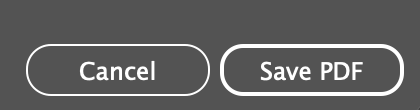
যদি আপুনি ফাইলটো পেকেইজ কৰিব বিচাৰে, ফাইল > পেকেজ লৈ যাওক। এটা অৱস্থান নিৰ্ব্বাচন কৰক য'ত আপুনি সৰঞ্জাম ফোল্ডাৰ সংৰক্ষণ কৰিব বিচাৰে আৰু পেকেজ ক্লিক কৰক ।
আপুনি PDF ফাইলটো পেকেজ ফোল্ডাৰৰ ভিতৰত ৰাখিব পাৰে আৰু সকলোবোৰ একেলগে প্ৰিন্ট শ্বপলৈ পঠাব পাৰে।
ৰেপিং আপ
দেখিছেনে? প্ৰকাশন ডিজাইন নিৰ্মাণৰ বাবে InDesign একমাত্ৰ Adobe চফট্ ৱেৰ নহয়। সঁচা কথা ক’বলৈ গ’লে গ্রাফিক বা ইলাষ্ট্ৰেচন শৈলীৰ কিতাপৰ কভাৰ ডিজাইনৰ ক্ষেত্ৰত এড’ব ইলাষ্ট্ৰেটৰ আৰু ভাল। আপুনি এবাৰ আপোনাৰ কলাকৰ্ম শেষ কৰিলে ফাইলটো প্ৰিন্টৰ বাবে সংৰক্ষণ কৰাটো নিশ্চিত কৰক আৰু ই যোৱাটো ভাল হ'ব লাগে! <১>

